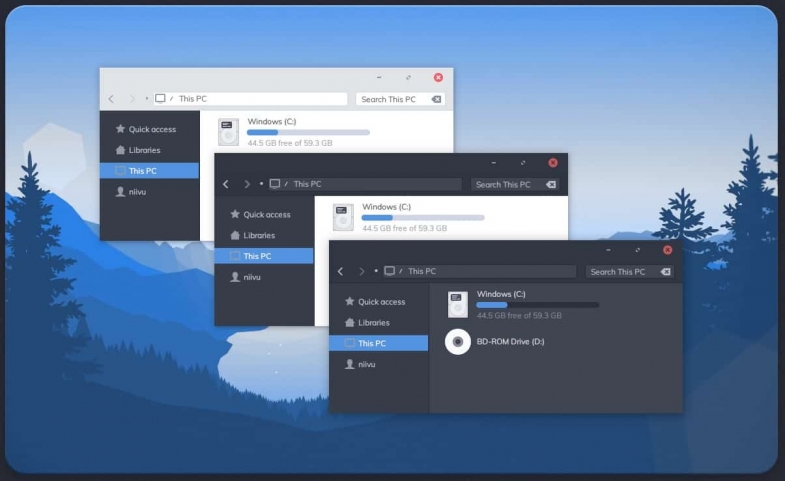
Ücretsiz veya ücretli, görev çubuğunuzu yenilemek ve Windows'unuza yeni bir görünüm vermek için işte yapmanız gerekenler.
Windows'ta masaüstü temasını değiştirmek, Windows 98 günlerinden bu yana hep var olmuştur. 2021'de, PC'nize yalnızca renk düzenini değil, simgelerinizi ve pencerelerinizi de dönüştüren tam bir 4K teması yüklemek hiç olmadığı kadar kolay.
Microsoft Store'dan veya renk düzenini pencerelerinize ve görev çubuğunuza değiştirebilecek diğer uygulamaları kullanmak gibi bir Windows 10 teması yüklemek için birçok yöntem vardır.
Windows 10 21H2 'Sun Valley' ve hatta Windows 11'e gelen kullanıcı arayüzünün yenileneceğine dair söylentilerle birlikte, şu anda bilgisayarınızın görünümünü ve verdiği hissi size özel bir şeye dönüştürmek için birçok fırsat var.
Bunu akılda tutarak, PC'nizin RGB ile sadece görünen değil, daha da fazla parlamasını sağlamak için bazı temaları nasıl kuracağınız aşağıda açıklanmıştır.
Resmi temalar nasıl yüklenir?
Windows 8'den önce, yeni temalar yüklemek için gerçekten resmi bir yöntem yoktu, ancak Microsoft Store'un tanıtımıyla çok daha kolay hale geldi.
Microsoft Store'daki temalar bölümüne gidin. Bölüme göz atın ve bir tane yüklemek istiyorsanız, bir temaya tıklayın, 'Al'a basın ve yüklenecektir. Ayarlar > Kişiselleştirme > Temalar'a gidin ve mevcut temaların yanında görünerek PC'nizin görünümünde bir değişiklik yapmaya hazır.
Bununla birlikte, mağaza, bir temanın tüm PC'de nasıl görünebileceğini gösterme konusunda en iyisi olmadığı için, hantal kullanıcı arayüzünün yanı sıra, beğeneceğiniz bir temayı bulmak samanlıkta neredeyse iğne aramak gibidir.
Resmi olmayan temalar nasıl yüklenir?
Üçüncü taraf temaların devreye girdiği yer burasıdır. Üçüncü taraf temaların yüklenmesi için önce UltraUXThemePatcher adlı bir uygulamanın indirilmesi gerekir. Windows 10'da kullanıcı arabirimini değiştirmekten sorumlu belirli dosyaları değiştirir, ancak UltraUXThemePatcher kaldırılırsa bunları normale döndürür.
Kurulduktan sonra DeviantArt veya ThemePack'e gidebilir ve size en uygun temayı arayabilirsiniz.
Beğendiğiniz bir tema bulduğunuzda, onları 'Windows\Resources\Themes' içine bırakın.
Bilgisayarınızı yeniden başlatın, ardından Ayarlar > Kişiselleştirme > Temalar'a gidin; bunlar, resmi varyantların yanında, yürürlüğe girmeye hazır olarak görüneceklerdir.
Masaüstünüzü daha da fazla gösterebilecek bahsetmemiz gereken başka bir uygulama daha var.
Wallpaper Engine

Wallpaper Engine, birçok kullanıcının kendi tasarımlarıyla katkıda bulunduğu Steam Workshop entegrasyonu sayesinde daha fazlasını indirebileceğiniz çok sayıda hareketli arka plan içerir. Dilerseniz her gün için farklı bir duvar kağıdı, dilerseniz gün boyunca belirli zamanlarda olacak şekilde programlayabilirsiniz.
Renkleri, nesneleri, animasyonların oynama hızını ve çok daha fazlasını özelleştirebilirsiniz. Hatta birden fazla monitörde çalışır, böylece tüm ekranlarınızda çalışan ve çarpıcı bir etki yaratan bir animasyonu olan bir duvar kağıdınız olabilir.
En iyi Windows 10 temaları seçimimiz
Simplify Orange Blue
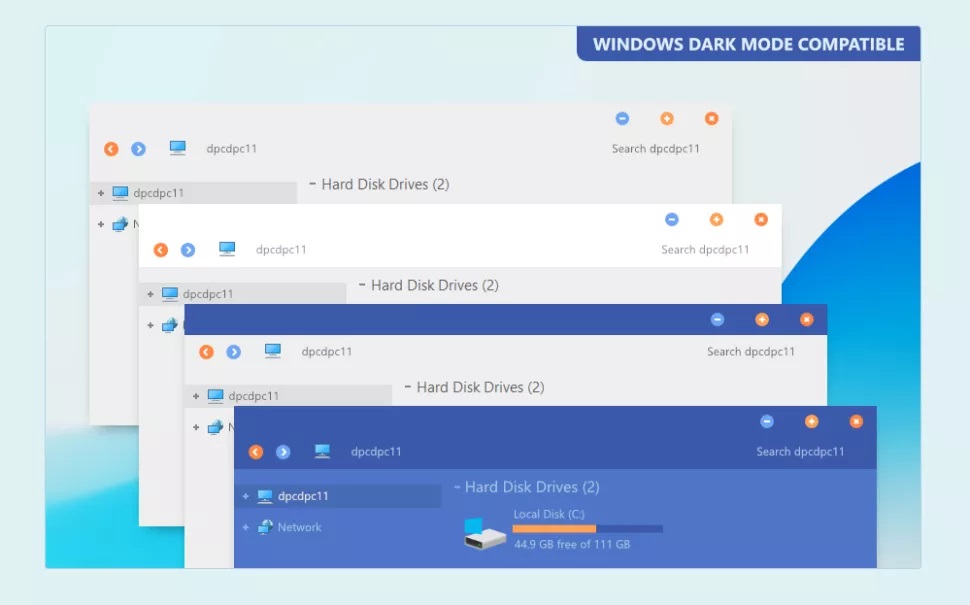
Basitleştir teması, kullanıcı arabirimini düzleştirir ancak ona, Windows XP'nin modernize edilmiş bir teması gibi görünmesini sağlayan sıcak bir gradyan verir. Dosya Gezgini'ne göz atarken her şey daha düzenli ve çok temiz görünürken, bu temadaki her şey 4K ekranlar için optimize edilmiştir. Tema 2,99 ABD Doları tutarındadır, ancak PC'niz için derin bir renk şemasına sahip çok karmaşık bir tema elde edersiniz.
macOS Big Sur
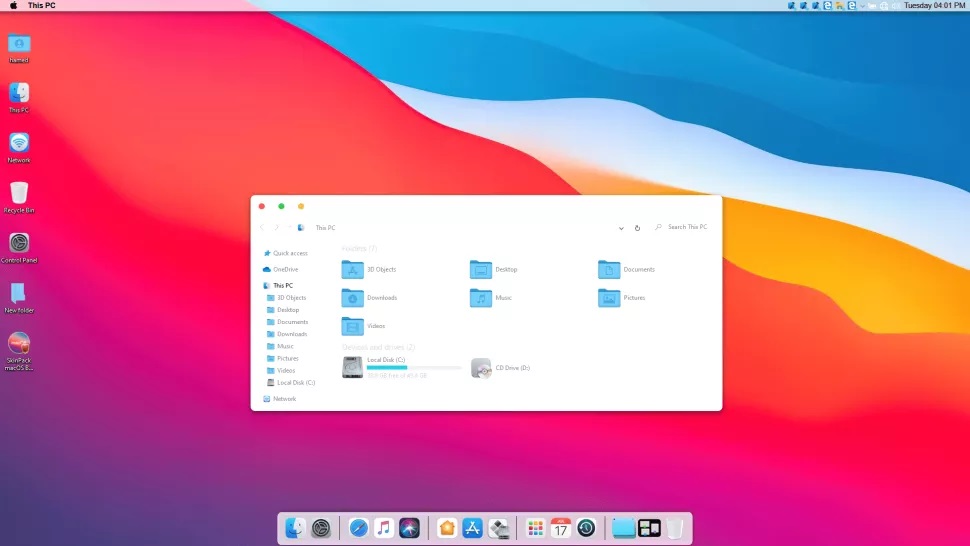
Bir Mac sahibi olmadan Apple'ın işletim sisteminin görünümüne sahip olmak ister misiniz? İşte size her iki dünyanın da en iyisi. Bu macOS teması, tüm Windows 10 temanızı simgeler, duvar kağıtları ve hatta uygulama kısayollarını sürükleyip bırakabileceğiniz, kullanıma hazır bir yuva ile en son macOS Big Sur sürümüne dönüştürür. Bilgisayarınızı bir iMac'e dönüştürürken kurulumu çok kolaydır.
Nemo Teması
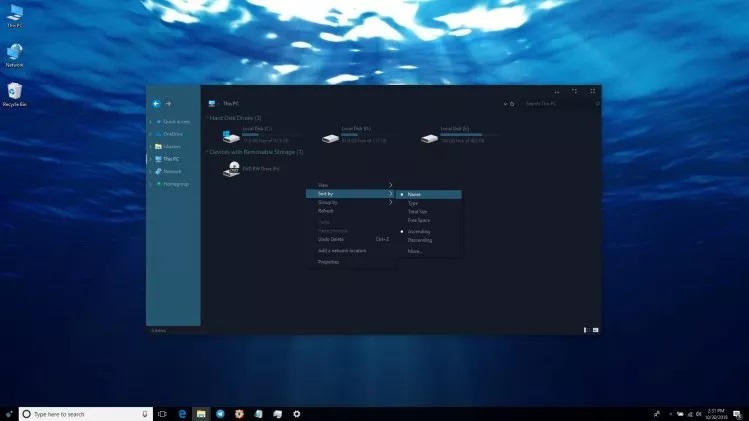
2003'te Microsoft, kod adı Longhorn olan Windows XP'nin halefi üzerinde çalışıyordu ve kullanıcı arabirimini nasıl yeniden tanımlayacağını gösteren konsept çizimleri vardı. Her ne kadar işe yaramasa da, bu tema, kullanıcı arayüzüne gelişmişlik kazandırmak için tema boyunca koyu mavi ve yeşil tonlarıyla harika bir kontrast olarak bu vizyon kadar yakın görünüyor.
Papryos
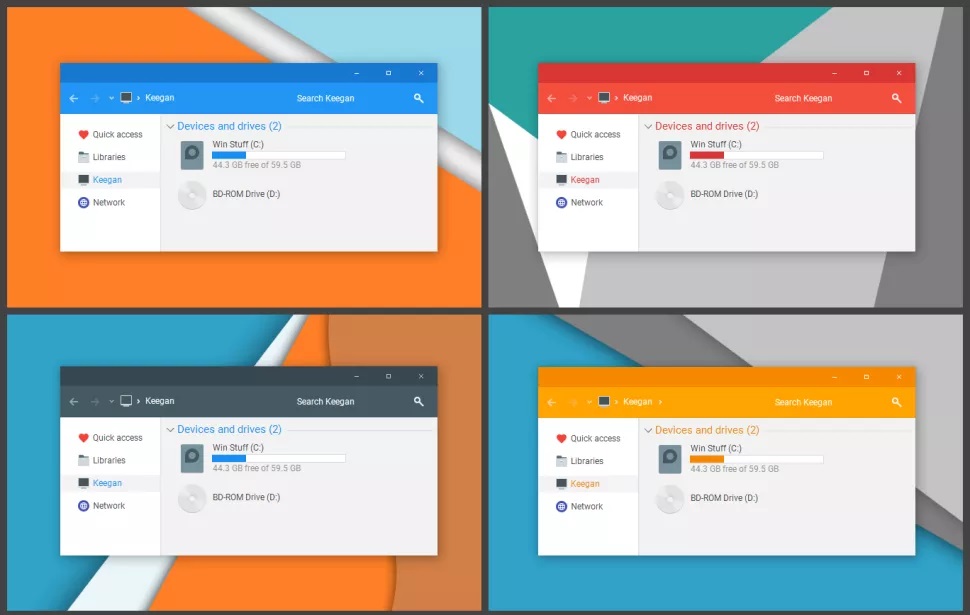
Bir tema yerine, burada her biri Linux ile Google'ın Android'i arasında bir geçiş gibi görünen parlak, canlı renkler sergileyen beş tema elde edersiniz.
XP Temaları
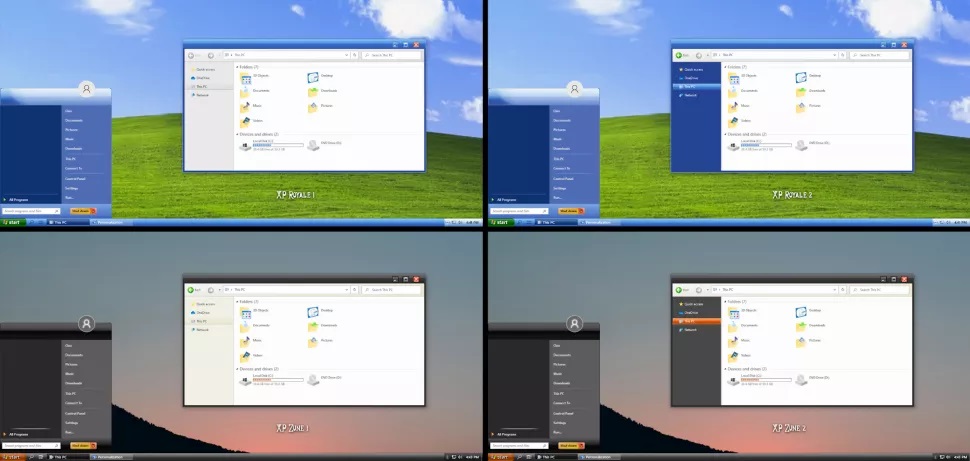
Windows XP temaları, şimdi Windows 10'da. Bunlardan bazıları bir zamanlar yalnızca Windows XP'nin belirli sürümlerinde mevcuttu ve Royale teması 2004'e özel bir nostaljik geri dönüş oldu.
Görev çubuğu ve renk şeması, günümüzün Windows 10'una kolayca karıştırılabilen buradaki iki önemli noktadır. En son 20H2 güncellemesiyle 2021'de bile, tüm temalar burada çalışıyor, Royale özellikle neredeyse floresan mavi ve yeşil renkleriyle harika görünüyor, Zune ise masaüstüne harika bir siyah ve turuncu karışımı getiriyor.
Hepsi 4K'ya kadar olan ekranlar için optimize edildiğinden, bunların tümü herhangi bir monitör için çok keskin görünüyor. 11,99$'a mal olsa da, 2001'den itibaren Windows 10 PC'nizin eksiksiz ve zarif bir şekilde yenilenmesi için ödemeniz gereken küçük bir bedel.
Yazarın Diğer Yazıları
- Bilgisayar Yanıt Vermiyor mu? Mac'te Uygulamalardan Çıkmaya Nasıl Zorlanır?
- Web'de Anında İlet Bildirimleri Nasıl Devre Dışı Bırakılır?
- Spotify Premium Nasıl İptal Edilir (ve Ücretsiz Bir Hesap Silinir)
- En İyi TV Ekranı Boyutu Nasıl Seçilir?
- Windows 11'de Bluetooth cihazlarını hızlı bir şekilde bağlamanın 3 yolu
 Ramazan Eksik
Ramazan Eksik


Yorumlar
Bu içerik ile ilgili hiç yorum yazılmamış. İlk yorum yapan sen ol.
Yorum Yazın